

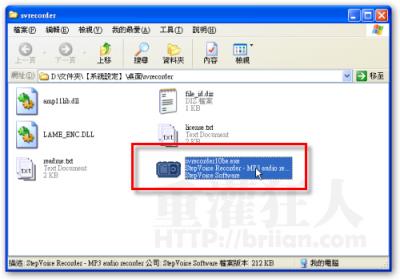 : F# N v4 ]" ~# t; s
: F# N v4 ]" ~# t; s

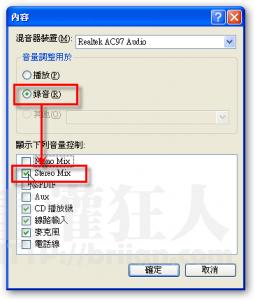
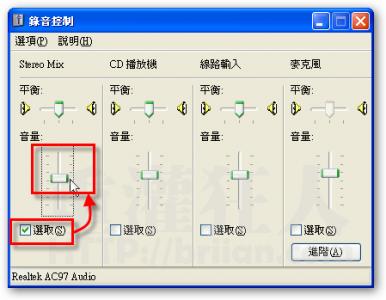 n' E2 ~$ Z( f3 ^7 r4 a* ]
n' E2 ~$ Z( f3 ^7 r4 a* ] + ~& y' k5 q( C/ W1 p: E, F
+ ~& y' k5 q( C/ W1 p: E, F ; u) K4 V3 |. F1 y# @0 ]- w7 \
; u) K4 V3 |. F1 y# @0 ]- w7 \ : h* v" e2 z% M8 M* I
: h* v" e2 z% M8 M* I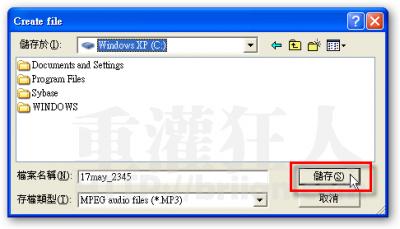
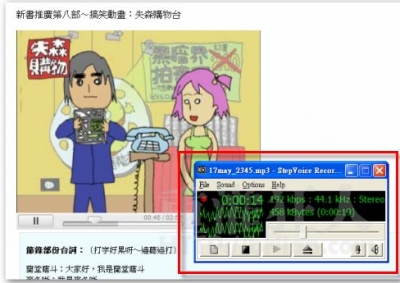
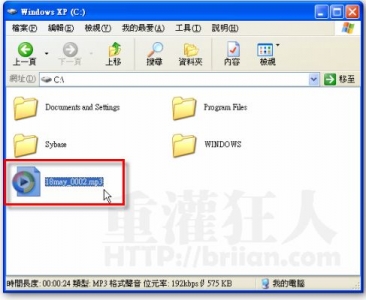
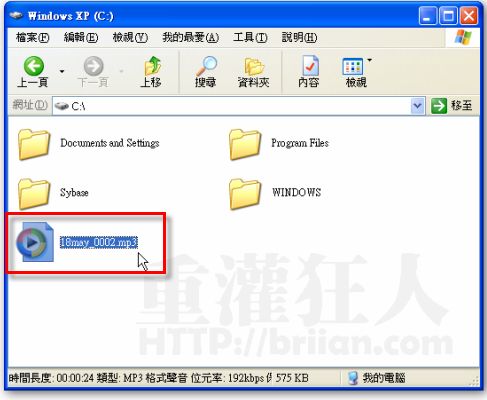
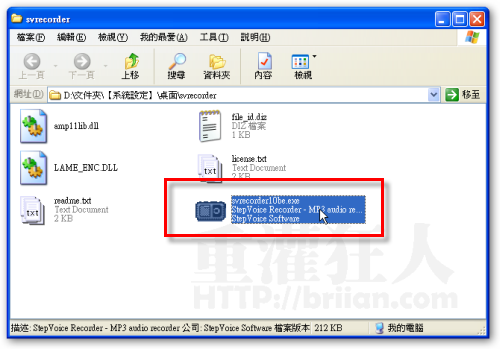
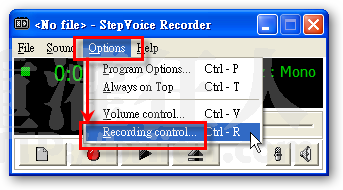

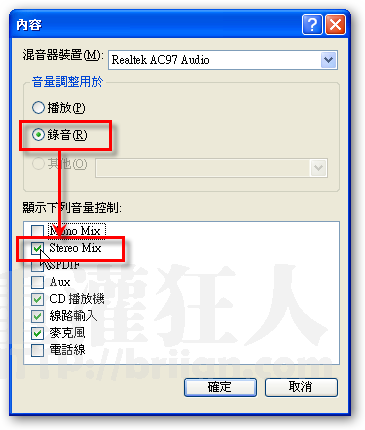
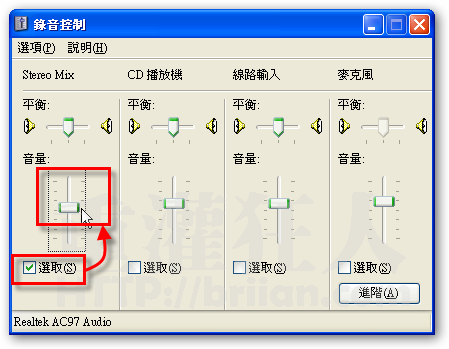
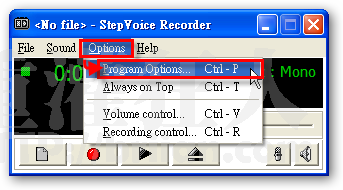

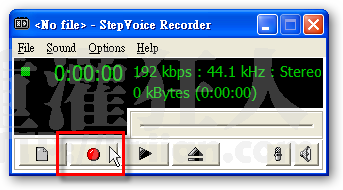
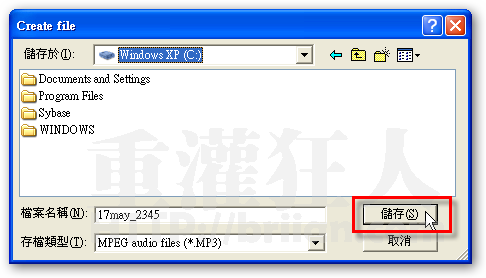
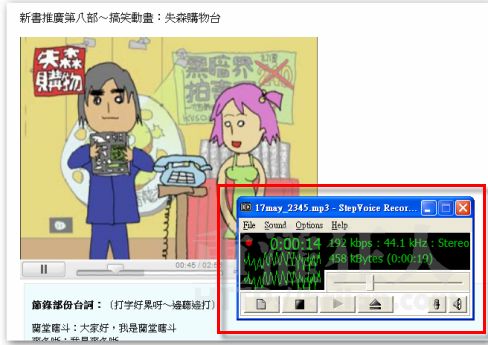
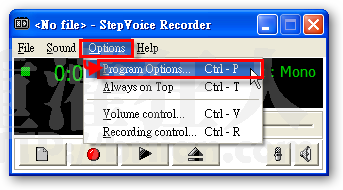

 陽春了一點
陽春了一點 T. B* \) f* h# t9 L
T. B* \) f* h# t9 L 7 w/ {" r% |4 H
7 w/ {" r% |4 H
| 歡迎光臨 小新吉他館-自學木吉他、電吉他、烏克麗麗、貝斯、木箱鼓、電子琴、採譜 教學網站 (http://gita.idv.tw./bbs/) | Powered by Discuz! 7.2 |